Cómo arreglar la pantalla del iPhone sigue saltando o desplazándose por sí sola

¿Estás cansado de que la pantalla de tu iPhone salte o se desplace sola, aparentemente poseído por un espíritu travieso? ¡No temas, porque no estás solo!
Según una encuesta reciente, casi el 25 % de los usuarios informaron haber experimentado este problema con el iPhone al menos una vez. Pero, ¿qué causa este fenómeno frustrante?
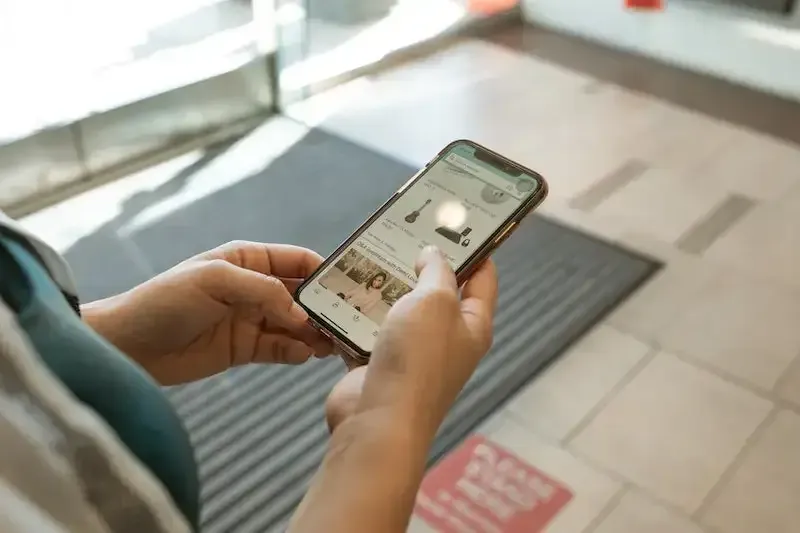
Una posible explicación es una falla de software, que pueden desencadenar varios factores, como una aplicación defectuosa o una versión de iOS desactualizada . Otro posible culpable es un mal funcionamiento del hardware, como una pantalla dañada o un sensor táctil defectuoso .
Soluciones para solucionar problemas y evitar que la pantalla de su iPhone salte o se desplace por sí misma
Independientemente de la causa raíz, la buena noticia es que varias soluciones simples pueden ayudarlo a solucionar este problema de iPhone y restaurar su dispositivo a su estado normal y de buen comportamiento.
Desde recalibrar su pantalla táctil hasta actualizar su software iOS, hay una variedad de trucos que puede probar para exorcizar a ese molesto demonio de una vez por todas.
Limpia la pantalla de tu iPhone y tus manos
A veces, una pantalla que salta o se desplaza puede deberse a suciedad, polvo o mugre en la pantalla o en sus manos.
Intente limpiar la pantalla de su iPhone con un paño de microfibra y asegúrese de que sus manos estén limpias y secas antes de usar su teléfono.
Reinicie su dispositivo iPhone
Un simple reinicio a menudo puede solucionar fallas menores de software que pueden estar causando que su pantalla se comporte mal.
- Para reiniciar su iPhone, mantenga presionado el botón de encendido hasta que vea la opción «deslizar para apagar».
- Después de eso, deslice para apagar su dispositivo.
- Después de unos segundos, mantenga presionado el botón de encendido nuevamente hasta que aparezca el logotipo de Apple.
Actualice su software iOS

Si el software de su iPhone está desactualizado, puede causar un problema de pantalla. Para actualizar su software iOS, vaya a «Configuración» > «General» > «Actualización de software» y siga las indicaciones para descargar e instalar la última versión de iOS.
Restablecer todas las configuraciones en su iPhone
Restablecer la configuración de su iPhone puede ayudar a corregir cualquier configuración mal configurada o dañada que pueda estar causando que su pantalla salte o se desplace. Para ello, vaya a «Configuración» > «General» > «Restablecer» > «Restablecer todas las configuraciones» y confirme su selección.
Recalibre la pantalla táctil de su iPhone
Si la pantalla táctil de su iPhone no está calibrada correctamente, puede hacer que su pantalla salte o se desplace. Para recalibrar su pantalla táctil, vaya a «Configuración» > «General» > «Accesibilidad» > «Toque» > «AssistiveTouch» y encienda el interruptor de palanca.
Luego, toque «Personalizar menú de nivel superior» y seleccione «Toque único». Finalmente, toque el punto blanco en su pantalla y muévalo hasta que se sienta cómodo.
Restaura tu iPhone

Si ninguno de estos métodos funciona, es posible que deba restaurar su dispositivo a la configuración de fábrica. Pero asegúrese de hacer una copia de seguridad de todos sus datos importantes.
- Para restaurar su iPhone, conéctelo a su computadora y abra iTunes.
- Haz clic en el ícono de tu iPhone, luego selecciona «Resumen» > «Restaurar iPhone».
- Siga las indicaciones para completar el proceso de restauración.
Con suerte, uno de estos métodos ayudará a solucionar el problema de la pantalla de salto o desplazamiento de su iPhone. Si ninguno de estos métodos funciona, es posible que deba ponerse en contacto con el Soporte de Apple o una tienda de Apple para obtener más ayuda.



Deja una respuesta